JS+Canva做出預覽壓縮與上傳圖片功能
- php中世界最好的语言原創
- 2018-04-20 15:35:223203瀏覽
這次帶給大家JS Canva做出預覽壓縮和上傳圖片功能,JS Canva做出預覽壓縮和上傳圖片功能的注意事項有哪些,下面就是實戰案例,一起來看一下。
這篇文章主要介紹了JS和Canvas實現圖片的預覽壓縮和上傳功能,實現此功能大概有兩步,第一步用戶選擇需要上傳的圖片,第二步獲取圖片資源壓縮預覽上傳,具體實作程式碼大家參考下本文
先來一張效果圖,壓壓驚表

第一步:使用者選擇需要上傳的圖片
<input type="file" accept="image/*" type="file"" name="imageFile" onchange="upload()">
在選定了圖片後upload 函數將被觸發,我們需要在這個函數中,獲取到圖片的資源,將它壓縮並利用canvas繪製出來,若需要上傳到伺服器,也可以利用ajax或其他方式上傳。
第二步:取得圖片資源壓縮預覽上傳
function upload() {
let file = document.querySelector('input[type=file]').files[0] // 获取选择的文件,这里是图片类型
let reader = new FileReader()
reader.readAsDataURL(file) //读取文件并将文件以URL的形式保存在resulr属性中 base64格式
reader.onload = function(e) { // 文件读取完成时触发
let result = e.target.result // base64格式图片地址
var image = new Image() image.src = result // 设置image的地址为base64的地址
image.onload = function(){
var canvas = document.querySelector("#canvas");
var context = canvas.getContext("2d");
canvas.width = image.width; // 设置canvas的画布宽度为图片宽度
canvas.height = image.height;
context.drawImage(image, 0, 0, image.width, image.height) // 在canvas上绘制图片
let dataUrl = canvas.toDataURL('image/jpeg', 0.92) // 0.92为压缩比,可根据需要设置,设置过小会影响图片质量
// dataUrl 为压缩后的图片资源,可将其上传到服务器
}
}
}
現在我們來比較圖片是否成功壓縮:
原始圖片大小:

壓縮比設定為0.92:

壓縮比設定為0.52
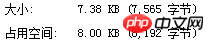
乍一看,你是不是覺得很奇怪,為什麼設定了縮放比為0.92,圖片居然比原圖大?其實圖片通過base64編碼後都會變的比原圖大,具體原因可以參考base64的編碼原理。如此看來,我們已經成功壓縮了圖片!
注意點:canvas在IE9以下不支援;大圖盡量不要使用base64,影響反應速度。
相信看了本文案例你已經掌握了方法,更多精彩請關注php中文網其它相關文章!
推薦閱讀:
以上是JS+Canva做出預覽壓縮與上傳圖片功能的詳細內容。更多資訊請關注PHP中文網其他相關文章!
陳述:
本文內容由網友自願投稿,版權歸原作者所有。本站不承擔相應的法律責任。如發現涉嫌抄襲或侵權的內容,請聯絡admin@php.cn

